
إذا كان لديك الأمازون النار TV عصا أو أي جهاز آخر في عائلة Fire TV ، قد تكون مهتمًا بمعرفة ذلك كيفية أخذ لقطة شاشة من خلالها لتكون قادرًا على تخليد بعض اللحظات لتطبيق معين. إنه إجراء غير معقد للغاية ويمكن أن يكون مفيدًا لك ، لذلك سنخبرك بكيفية القيام بذلك خطوة بخطوة حتى تتمكن من وضع حد لمخاوفك.
Amazon Fire TV Stick ، تكملة رائعة

يعد Amazon Fire TV Stick أحد تلك الأجهزة التي تستحق أخذها في الاعتبار ، لأنها مثيرة للاهتمام بالنسبة للخيارات والسعر. متوفر بعدة إصدارات (لايت ، عادي ، 4K و 4 K ماكس) ، هذا عصا HDMI صغيرة يوفر الوصول إلى مجموعة متنوعة من الخدمات عبر الإنترنت مثل Netflix أو HBO أو Amazon.
إنها مثيرة للاهتمام أيضًا لألعابها ، والأهم من ذلك كله ، تكاملها مع Alexa. هذا يعني أنه يمكنك حتى التحكم فيه من أجهزة أخرى مثل مكبرات الصوت الذكية من أمازون أو العلامات التجارية الأخرى مع دعم مساعدك ، لذا فإن التحكم يمتد إلى ما هو أبعد من جهاز التحكم عن بعد الكلاسيكي.
بالنظر إلى كل هذا وما تكلفته يورو 39 y يورو 59 على التوالي لإصدار Full HD و 4K ، الحقيقة هي أنها كذلك شراء موصى به للغاية. سواء لم يكن لديك تلفزيون ذكي أو ترغب في ترقيته ، أو الترقية إلى نظام أساسي أكثر اكتمالاً ، أو الاتصال بجهاز عرض أو جهاز عرض تستخدمه مع الكمبيوتر المحمول أو وحدة التحكم في الألعاب. إمكانياته واسعة جدًا ، وميزة وجود Alexa مدمج أصلاً يمنح عشاق التشغيل الآلي للمنزل الكثير من اللعب.
لكن دعنا نركز على ما يثير اهتمامنا ، تمامًا كما رأينا كيفية التقاط لقطات شاشة على Android TV أو تلفزيونات webOS ، كيف يمكننا الالتقاط على Amazon Fire TV Stick.
كيفية التقاط لقطات شاشة على Fire TV Stick
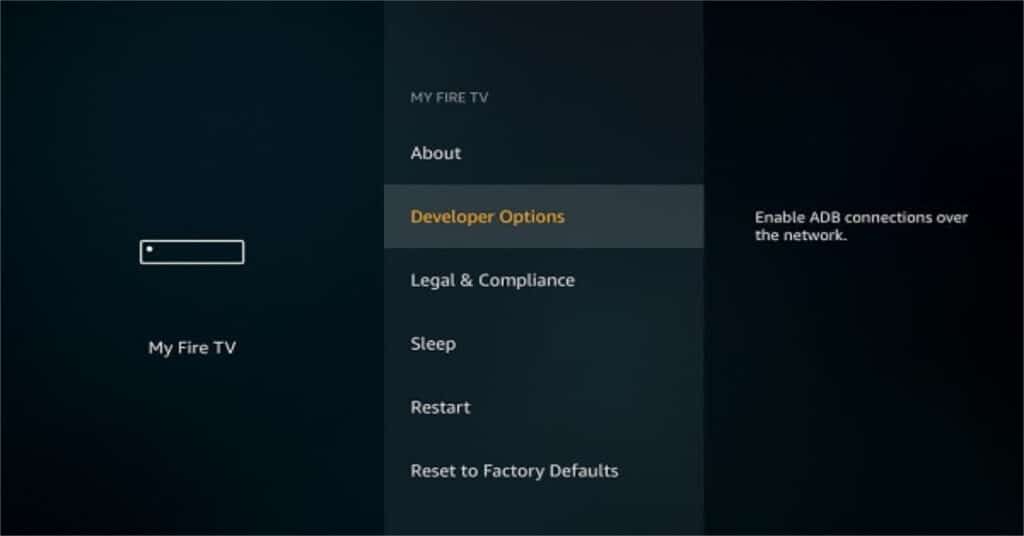
نظام تشغيل أ يعتمد Amazon Fire TV Stick على نظام Android، لذلك يمكننا عمليًا أن نفعل نفس الشيء كما هو الحال مع هاتف ذكي يعمل بنظام Android وبنفس الطريقة تقريبًا. إحدى هذه الأشياء هي لقطات الشاشة ، على الرغم من أن طريقة التقاطها تختلف قليلاً هنا ، لذلك سنشرح بالضبط كيفية القيام بذلك.
لجعل لقطة شاشة على Fire TV Stick هناك طرق مختلفة للقيام بذلك. المسؤول الوحيد هو استخدام بنك التنمية الآسيوي، وهو بروتوكول يسمح لنا بالاتصال بالجهاز عبر الجهاز الطرفي أو من خلال تطبيق متوافق ندخل فيه عنوان IP الخاص بجهاز Fire TV للوصول إلى ما يتم عرضه والتقاطه في تلك اللحظة بالتحديد. إنه في الأساس الحصول على صورة Fire TV عن بُعد لتتمكن من التقاط لقطات شاشة من جهاز الكمبيوتر أو الجهاز الخاص بنا من حيث نأخذ جهاز التحكم عن بعد.
لقطات عبر ADB
لتتمكن من الالتقاط باستخدام ADB ، عليك القيام بما يلي:
- قم بالوصول إلى إعدادات Fire TK Stick (أو أجهزة Fire TV) وانتقل إلى My Fire TV.
- في هذه القائمة ، قم بالوصول إلى خيارات المطور.
- قم بتنشيط تصحيح أخطاء ADB والتطبيقات مجهولة المصدر.
تم ، الآن عليك فقط الاتصال عبر الجهاز أو عبر التطبيق الموجود على جهازك لاستخدام بروتوكول ADB وإجراء اللقطات التي تحتاجها. على سبيل المثال ، من بين كل هذه الخيارات ، الأسهل هو اللجوء إلى التطبيق تطبيق Easy Fire Tools.
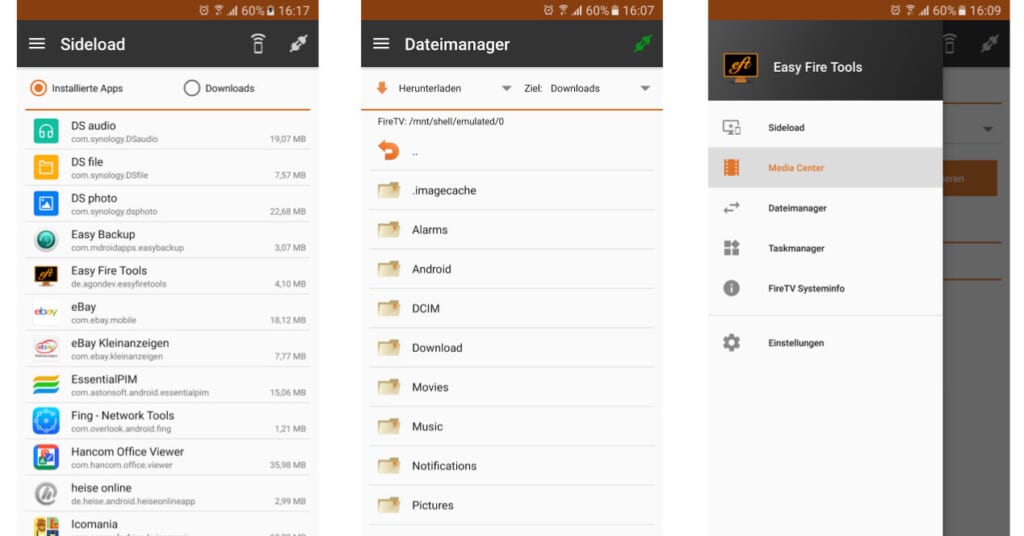
متوفر من Play Store للتنزيل المجاني ، بمجرد تنزيله وتثبيته ، يجب عليك تشغيله والضغط عليه ابحث عن الأجهزة. إذا كان هاتفك وجهاز Fire TV متصلين بنفس الشبكة ، فسترى بعضهما البعض على ما يرام. في هذه المرحلة ، انقر لاستخدام Fire TV Stick.
إذا قمت بتنشيط خيار تصحيح أخطاء ADB على Fire TV ، فسيصبح عنصر التحكم فعالاً وستتمكن من التقاط لقطات شاشة. ما عليك سوى الانتقال إلى القائمة الجانبية وتحديد الخيار مدير المهام. في الجزء العلوي سترى أيقونة الكاميرا التي ستتيح لك التقاط لقطات شاشة بسهولة.

في حالة الرغبة في القيام بكل هذا من جهاز كمبيوتر يعمل بنظام Windows أو Linux أو Mac ، إذا كنت لا تريد اللجوء إلى استخدام الجهاز ، فيمكنك استخدام com.adbLink. هذا تطبيق مجاني يمكنك تنزيله وواجهته غير واضحة ، ولكنها سهلة الاستخدام للغاية.
بالطريقة نفسها التي أوضحناها بالفعل مع الخدمات والأنظمة الأساسية الأخرى ، عند استخدام تطبيقات المحتوى مثل Netflix و Prime Video وما شابه ذلك ، قد ينتج عن الالتقاط الذي تقوم به صورة سوداء تمامًا لأسباب تتعلق بحماية حقوق النشر. لذا ضع في اعتبارك أن النظام وبعض التطبيقات هو الذي سيسمح لك بالتقاط وعرض كل محتوياته دون مشاكل ، ولكن سيتم حظر جميع التطبيقات التي تعرض محتوى محمي بحقوق الطبع والنشر ولن تتمكن من التقاط لقطات شاشة (يمكن لأي شخص انسخ لقطة شاشة). الفيلم بسهولة).
كيفية تسجيل محتوى الفيديو على Fire TV Stick
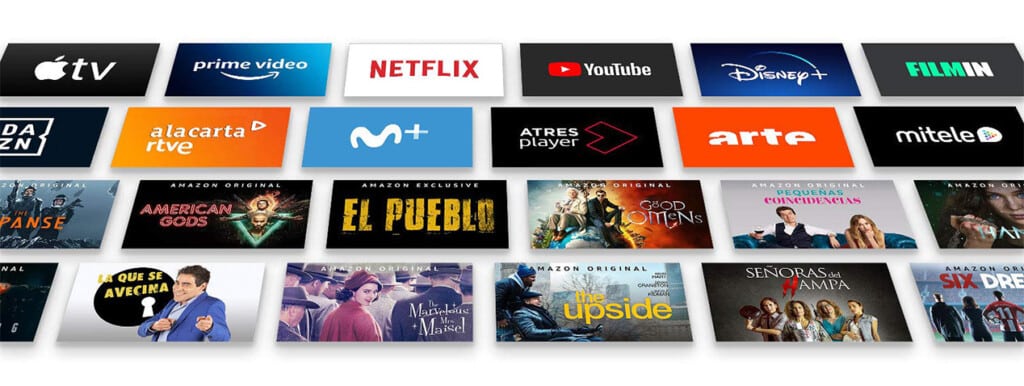
هل هناك إمكانية لتسجيل الفيديو للمحتوى الذي يتم تشغيله من Fire TV Stick؟ إذا سألت نفسك هذا السؤال ، فالجواب نعم. هناك تطبيقات قادرة على "التقاط" نفس الصورة التي يتم عرضها. بنفس الطريقة التي يمكنك القيام بها على جهاز كمبيوتر مع تسجيل الشاشة أو هاتف Android. بالطبع ، دائمًا مع القيود التي تنطوي عليها حماية حقوق النشر ، كما أوضحنا سابقًا.
تكمن المشكلة في أن التطبيقات التي تسمح بذلك تتطلب أجهزة قوية حتى لا تؤثر على التطبيقات الأخرى أثناء تنفيذها المتزامن أو على النظام نفسه. لذلك ، فقط في نموذج 4K سيكون من المثير للاهتمام استخدامه ، على الرغم من أنه ليس الأكثر موصى به أيضًا.
الخيار الأمثل لتسجيل المحتوى الذي يتم تشغيله عبر Fire TV Stick هو استخدم بطاقة التقاط خارجية، والذي يسمح لك بتوصيل عصا HDMI بإدخال الفيديو من أجل التقاط كل ما يحدث على الجهاز أثناء تشغيل المحتوى. هذا يعني أن الاستثمار الاقتصادي لا يزال لا يعوضك إذا لم يكن لغرض معين ، لكنك ستقرر ما يجب القيام به في هذه الحالة إذا كان الأمر يستحق القيام به.